آموزش سی شارپ قسمت 38 : اضافه کردن منو به فرم
در این تمرین یاد خواهیم گرفت که چگونه به فرمها منو اضافه کنیم. گزینه هایی مانند File ، Edit ، View و همچنین زیر منو در فرمها داشته باشیم. منویی که خواهیم ساخت بصورت زیر خواهد بود:
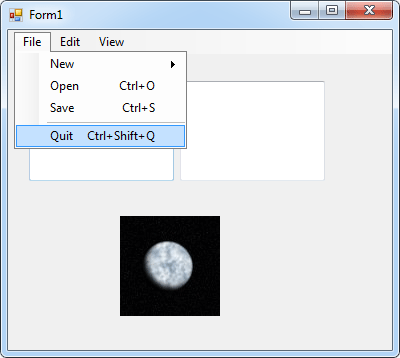
از منوی بالای #Visual C با انتخاب File > New Project یک پروژه جدید ایجاد کنید.
یک Windows Application جدید ایجاد نمایید و هر اسمی که دوست دارید بر روی آن بگذارید
هنگامی که فرم جدد ایجاد شد میتوانید به آسانی به آن منو اضافه کنید.
به نوار ابزار در سمت چپ #Visual C نگاهی بیاندازید. در این بخش برای ساخت منو ها قسمتی بنام Menus and Toolbars قرار دارد که با کلیک کردن علامت + کنار آن گزینه های آن ظاهر میشود:
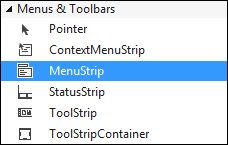
در این تمرین ما با گزینه MenuStrip کار خواهیم کرد که در تصویر بالا مشخص شده است. با دابل کلیک کردن آن نوار منویی در بالای فرم ظاهر خواهد شد.
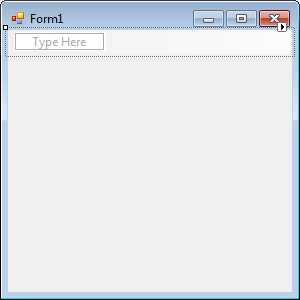
به آنچه در پایین پنجره #Visual C ظاهر می شود نیز توجه کنید.

آنچه می بینید آبجکت MenuStrip است. نام پیفرض آن MenuStrip1 است. اگر MenuStrip انتخاب نشده باشد میتوانید با کلیک کردن این آیکون در قسمت پایین آن را انتخاب کنید. با انتخاب MenuStrip تمام خصوصیات آن در سمت راست پنجره #Visual C ظاهر می شود.
اضافه کردن آیتمها به منو آسان است.
در قسمت بالا در جایی که نوشه شده "Type Here" کلیک کنید.
کلمه File را تایپ کنید.

دکمه Enter کیبورد را فشار دهید. منوی شما بصرت زیر ظاهر خواهد شد.

به این صورت آیتم منوی اصلی File را ساختیم.
برای اضافه کردن آیتمها به این منو در قسمت Type Here دوم کلیک کنید.
اینبار کلمه New را تایپ کنید. مجددا دکمه Enter کیبورد را فشار دهید تا آیتم به منوی شما اضافه شود.

بعد از فشار دادن دکمه Enter بر روی کلمه New کلیک کنید.
بعد از ساخت هر آیتم منو با کلیک بر روی خود آیتم خصوصیات آن در قسمت راست #Visual C ظاهر می شود.
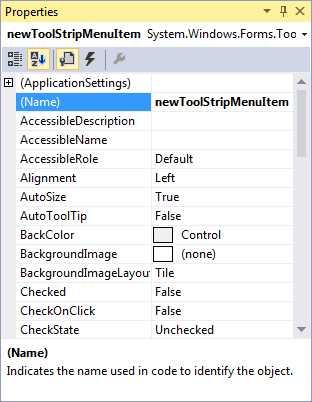
ویژگی که می خواهیم در اینجا با آن کار کنیم Name است. همانطور که می بینید این ویژگی بطور پیشفرض یک عبارت طولانیست . آن را به mnuNew تغییر دهید.

اگر در قسمت ویژگیها به سمت پایین اسکرول کنید خصوصیت Text را می بینید. همانطور که می بینید این خصوصیت New است. این امر به این علت است که شما در هنگام ساخت آیتم منو کلمه New را تایپ کرده اید. میتوانید این ویژگی را تغییر دهید ولی بهتر است فعلا آن را بدون تغییر باقی بگذارید.
مجددا در بالای فرم بر روی منویی که ایجاد کرده اید کلیک کنید
در پایین آیتم New در قسمت Type Here کلیک کنید و کلمه Open را تایپ کنید.

دکمه Enter را فشار دهید تا آیتم Open ساخته شود.
ویژگی Name آیتم Open را نیز مانند آیتم New عوض کنید. آن را به mnuOpen تغییر دهید.
یک آیتم دیگر بنام Save در زیر آیتم Open ایجاد کنید. ویژگی Name آن را به mnuSave تغییر دهید.
منو باید به شکل زیر باشد:

در این مرحله دو آیتم دیگر اضافه می کنیم. یک dividing line و یک آیتم Quit .
برای اضافه کردن dividing line در قسمت Type Here در زیر آیتم Save کلیک کنید.
علامت hyphen یا " _ "را تایپ کنید ( در کیبورد در سمت راست عدد 0 قرار دارد)

در زیر dividing line یک آیتم Quit اضافه کنید. خصوصیت Name آن را به mnuQuit تغییر دهید.
اکنون منوی File تکمیل شده است. برای مشاهده نتیجه کار برنامه را اجرا کنید. یک نوار ابزار آبی رنگ به همراه یک منوی File در بالای فرم ظااهر خواهد شد.
بر روی منوی فایل کلیک کنید.
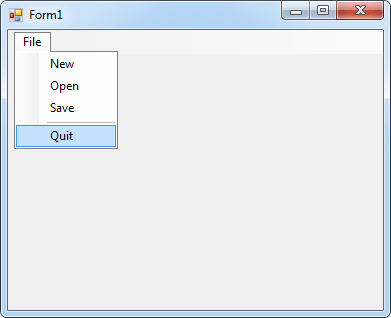
البته هیچکدام از آیتمهای منو کار نخواهند کرد زیرا ما هنوز کدی برای آنها ننوشته ایم. بزودی این کار را خواهیم کرد.
در تمرین بعدی طریقه اضافه کردن زیر منوها را یاد خواهیم گرفت.
این فصل در یک نگاه:
آموزش ارسال پیامک، آموزش ارسال پیامک تکی و گروهی ، ارسال پیامک به صورت اختصاصی برای هر مشترک، دریافت پیامک، مشاهده وضعیت…
توضیحات کلی مجموعه: آیا می دونید قیمت نرم افزارهای مدیریت پیامک در حدود 150 هزار تومان است؟ اما توسط این دوره شما میتونید با مبلغ بسیار کمتر یک نرم افزار مدیریت پیامک رو به صورت کاملا حر…این فصل در یک نگاه:
در این فصل که فصل پایانی این دوره می باشد در مورد نحوه ساختن فایل نصبی سریع یا همان quick installer که روش پیشنهاد شده م…
توضیحات کلی مجموعه: پس از بازخوردهای بسیار خوبی که از دوره های آموزش برنامه نویسی سیستم اتوماسیون اداری و آموزش برنامه نویسی سیستم فروش و انبارداری مشاهده کردیم، تصمیم گرفتیم با توجه به درخ…این فصل در یک نگاه:
در این فصل که فصل آخر از مجموعه بزرگ آموزش سیستم اتوماسیون اداری می باشد در ابتدا در مورد اسناد و نامه های خارج از سازما…
دوره صفر تا صد آموزش برنامه نویسی و پیاده سازی سیستم اتوماسیون اداری تحت شبکه. (توصیه می شود دومی مجموعه را حتما ببینید) امروزه اطلاعات یکی از مهمترین و با ارزشترین منابع هر اداره و یا ساز…این فصل در یک نگاه:
توضیح تنظیمات گرافیک و صدا در یونیتی پیاده سازی منو ها …
به نام خدا بازیسازی یک حرفه بسیار جذاب است و تبدیل شدن به یک بازیساز حرفهای آرزوی همه ماست. اینکه بتوانیم دنیای خاصی خلق کنیم و در این دنیا قوانین خود را پیاده کنیم، همیشه ما را به وج…این فصل در یک نگاه:
اجرای سیستم روی سیستم، قرار دادن سیستم روی سرور، تعریف Connetion String، آشنایی با فایل App.config، ساخت رشته اتصال به ص…
مهمترین تکنولوژیهای استفاده شده در این دوره پروژه محور (سیستم فروش کالا و انبارداری) طراحی گرافیکی به روش WPF (Windows Presentaion Foundation) آموزش کامل برنامه نویسی xaml (برای طراحی های …این فصل در یک نگاه:
فصل پنجم…
توضیحات کلی مجموعه: درباره گیت: لذت پیش بردن پروژه های برنامه نویسی خود را با بهترین ورژن کنترل سیستم جهان تجربه کنید کامل ترین دوره ی آموزشی گیت و گیت هاب به همراه مثال های کاربردی گی…














